Ada banyak aplikasi email pihak ketiga di App Store, tetapi aplikasi Apple sendiri, Mail, berfungsi dengan baik untuk kebanyakan orang. Sayangnya, ada kalanya aplikasi Mail berfungsi dan tidak berfungsi dengan benar dan menunjukkan bukan subjek atau "pesan ini tidak memiliki konten."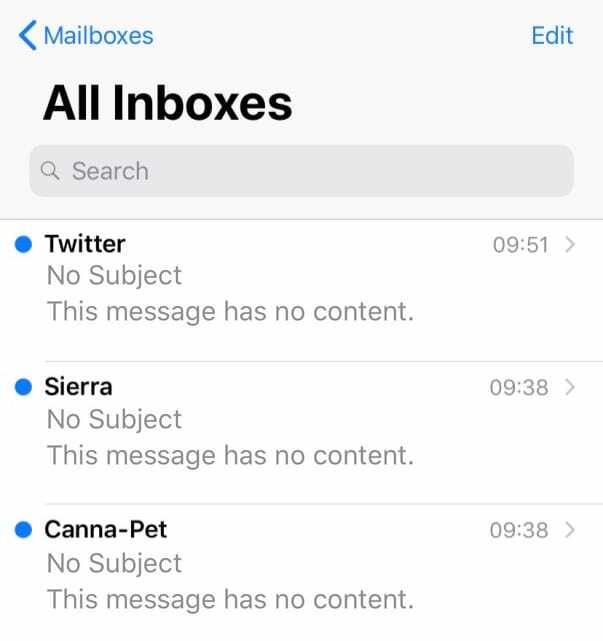
Secara khusus, banyak pembaca kami dan orang Apple lainnya sering melaporkan melihat email yang menyatakan, “Pesan ini telah tidak ada isi." Email muncul sebagai belum dibaca dan sering kali juga menunjukkan Tanpa Subjek, Tanpa Pengirim, dan terkadang tanggal “1969-12-31”.
Untuk masalah mendesak, Anda dapat menuju ke komputer Anda untuk melihat email menggunakan browser web dan lalu kerjakan langkah pemecahan masalah ini untuk memperbaiki masalah di aplikasi Mail untuk iPhone, iPad, atau iPod.
Isi
- Bacaan yang Direkomendasikan
- Tutup Paksa Aplikasi Mail dan Luncurkan Kembali
- Hapus Sampah Email Anda
- Lakukan hard reset
- Periksa kembali pengaturan Anda
- Hapus/tambahkan kembali akun email ke Mail
- Apakah email yang diteruskan kosong di Aplikasi Mail sejak pembaruan iOS atau iPadOS?
-
Apa yang harus dilakukan selanjutnya?
- Posting terkait:
Bacaan yang Direkomendasikan
- Cara berhenti menerima pemberitahuan dari utas email grup di iPhone atau iPad
- Lacak dan urutkan email yang belum dijawab di Mac Anda dan tingkatkan produktivitas
- Masalah login dan otentikasi Gmail dengan Apple Mail? Coba tips ini!
- Buat pesan di luar kantor di Apple Mail
- Cara Menghapus Aplikasi yang Dialihkan, Kotak Surat Spam & Profil Dari iPhone dan iPad Anda
- Pemecahan Masalah dan Perbaikan Aplikasi Mail dan Mail
- Akun email tidak dapat dihapus, perbaiki
- Cara memperbaiki Mail tidak terbuka di iPhone atau iPad
Menurut beberapa pembaca kami, masalah ini dapat terjadi saat Anda memeriksa email saat berpindah zona waktu (misalnya, saat bepergian.)
Masalahnya adalah tidak ada solusi pasti atau jelas, tetapi ada beberapa opsi berbeda untuk dicoba.
Tutup Paksa Aplikasi Mail dan Luncurkan Kembali
- Keluar dari aplikasi Mail dengan menggesek bilah Home Gesture atau mengklik dua kali tombol Home untuk membuka pengalih aplikasi
- Geser ke kiri atau kanan untuk menemukan app Apple Mail
- Jentik pratinjau aplikasi ke atas, dari bagian atas halaman (bukan ikon aplikasi)
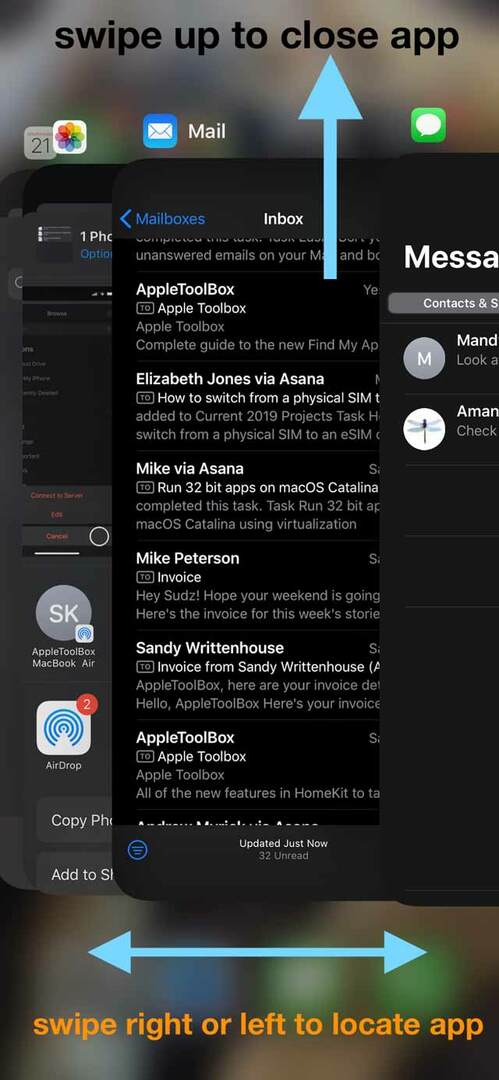
- Mulai ulang perangkat Anda
- Luncurkan aplikasi Mail dan periksa apakah masalah teratasi
Hapus Sampah Email Anda
Salah satu pembaca kami, Carl menunjukkan solusi sederhana yang kami sarankan Anda coba terlebih dahulu, sebelum yang lainnya. Dan itu sederhana!
Kosongkan saja tempat sampah dari setiap akun email Anda
- Buka Aplikasi Surat
- Mengetuk Kotak surat di pojok kiri atas
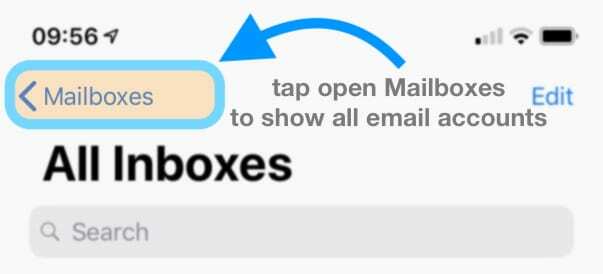
- Gulir ke bawah dan temukan Bak sampah
- Ketuk Bak sampah untuk membukanya
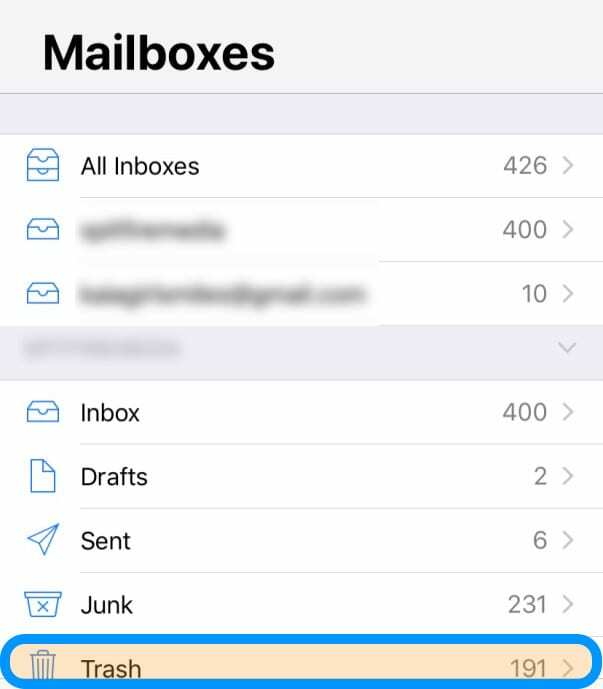
- Memilih Sunting dari kanan atas
- Pilih Hapus semua
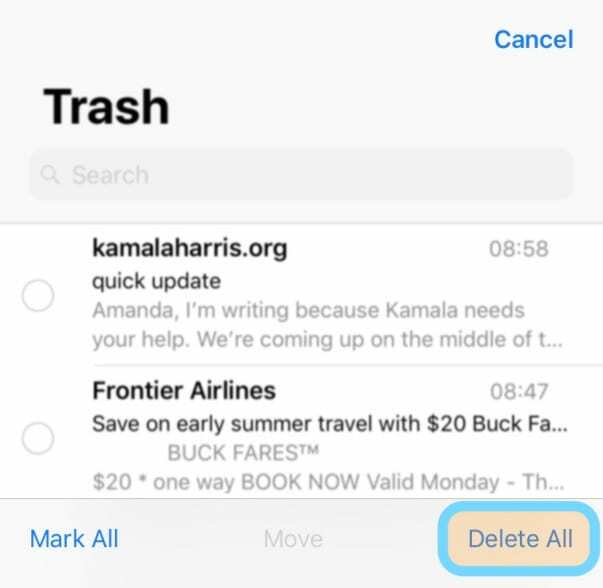
- Mengonfirmasi Hapus semua
- Mengulang untuk semua akun email yang terdaftar di Kotak Surat
Seperti yang dikatakan Carl, ini sederhana! Dan baginya, perbaikan ini berhasil setiap saat.
Lakukan hard reset
Solusi pertama adalah yang paling mudah, dan itu adalah melakukan hard reset. Kesalahpahaman umum di sini adalah bahwa orang berpikir 'hard reset' adalah 'reset pabrik,' dan itu tidak benar.

Sebagai gantinya, hard reset diharapkan akan menghilangkan sarang laba-laba dari Mail dan membuat semuanya berfungsi dengan baik.
Untuk melakukan hard reset pada iPad dan iPod Anda dengan tombol home iPhone 6S dan di bawahnya, ikuti langkah-langkah berikut:
- Tekan dan tahan tombol Tidur/Bangun dan tombol Utama.
- Saat logo Apple muncul, lepaskan kedua tombol.

Mulai ulang paksa iPhone 7 atau iPhone 7 Plus
- Tekan dan tahan tombol Daya di sisi kanan.
- Sambil menahan tombol Power, tekan dan tahan tombol volume bawah di sisi kiri.
- Lanjutkan menahan kedua tombol hingga layar kembali dan logo Apple ditampilkan.

Untuk melakukan hard reset pada iPad dan iPhone tanpa tombol home atau iPhone 8/8 Plus, ikuti langkah-langkah berikut:
- Tekan dan lepaskan tombol volume atas dengan cepat
- Tekan dan lepaskan tombol volume bawah dengan cepat
- Tekan dan tahan tombol Samping hingga perangkat Anda melakukan booting ulang
- Lepaskan tombol samping

Saat mengatur ulang pada iDevice tanpa tombol beranda, penting untuk dicatat bahwa Anda harus melakukan langkah-langkah ini dengan lebih cepat.
Setelah iPhone Anda reboot, Anda dapat menuju ke aplikasi Mail dan memeriksa untuk melihat apakah email Anda berfungsi kembali. Jika tidak, Anda ingin memeriksa langkah selanjutnya.
Periksa kembali pengaturan Anda
Langkah selanjutnya ini lebih untuk orang-orang yang terutama menggunakan akun email POP3 atau IMAP dengan aplikasi Mail.
Sebelum menghapus akun email sama sekali, Anda sebaiknya memverifikasi pengaturan yang berbeda untuk akun ini.
Untuk melakukan ini, Anda ingin melakukan langkah-langkah ini:
- Membuka Pengaturan
- Gulir ke bawah dan pilih Kata Sandi & Akun
- Pilih akun email yang perlu Anda periksa
Setelah Anda memilih akun email, Anda akan ingin memilih 'Akun'. Ini menampilkan informasi akun Anda, dan Anda ingin mengetuk opsi 'Lanjutan'.
Di dalam panel ini, ada pengaturan untuk masuk dan keluar, termasuk SSL, Port Server, dan lainnya. Anda akan ingin merujuk dukungan penyedia layanan Anda untuk memastikan bahwa semua informasi Anda benar.
Dari waktu ke waktu, terutama dengan pembaruan perangkat lunak, dapat terjadi kejadian di mana iOS akan secara otomatis mengubah pengaturan ini. Ini menyebabkan masalah, dan Anda perlu memeriksa ulang pengaturan ini untuk memastikan bahwa semuanya dimasukkan dengan benar.
Hapus/tambahkan kembali akun email ke Mail
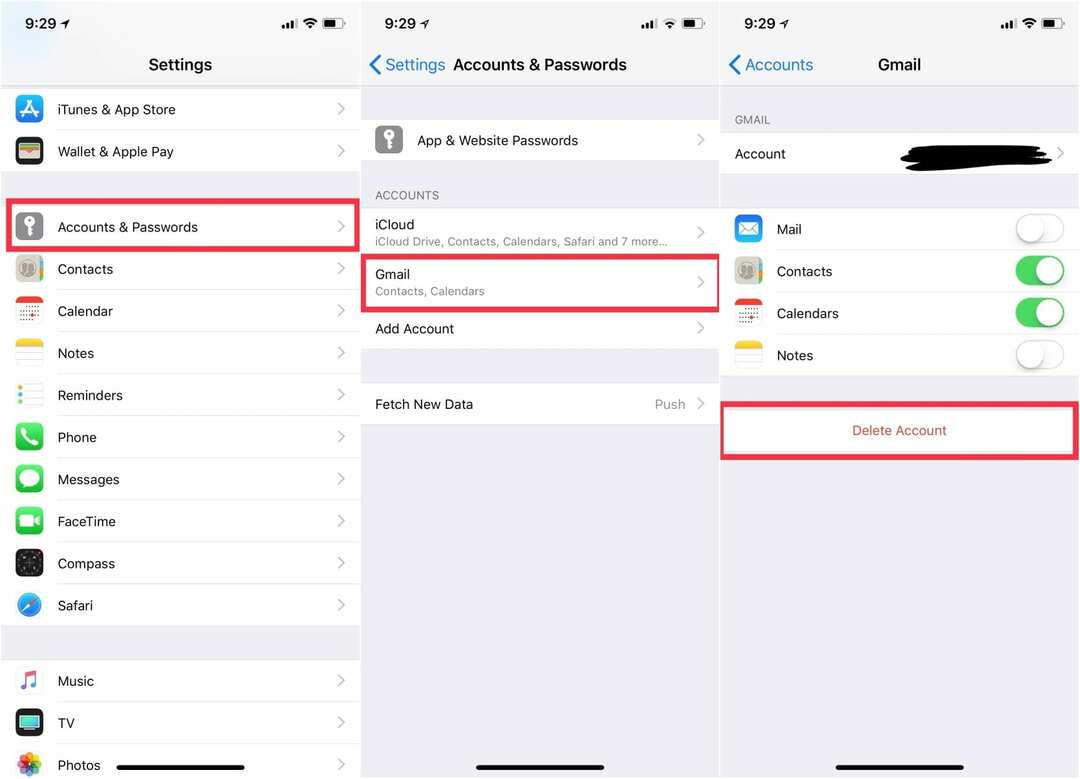
Jika hard reset tidak membantu Mail berfungsi dengan baik, Anda mungkin terpaksa menghapus akun email Anda dan menambahkannya kembali.
Untuk melakukan ini, langkah-langkahnya cukup mudah.
- Membuka Pengaturan
- Gulir ke bawah dan pilih Kata Sandi & Akun
- Pilih akun email yang perlu Anda hapus
- Mengetuk Hapus akun
Setelah Anda menyelesaikan langkah-langkah ini, iOS menghapus akun email yang terpengaruh dari aplikasi Mail. Jika Anda ingin menjadi super teliti, Anda dapat memulai ulang iPhone Anda untuk memastikan bahwa aplikasi Mail berfungsi dari awal yang baru.
Sekarang, Anda ingin menambahkan kembali akun email ke aplikasi Mail. Prosesnya sangat sederhana, dan inilah langkah-langkahnya:
- Membuka Pengaturan
- Gulir ke bawah dan pilih Kata Sandi & Akun
- Mengetuk Menambahkan akun
- Masukkan semua informasi terkait (yaitu, nama pengguna/kata sandi)
Langkah-langkah ini bisa sedikit lebih membosankan jika Anda harus menggunakan akun email IMAP atau POP3. Anda akan ingin memeriksa ulang dengan penyedia layanan Anda untuk memastikan Anda memiliki pengaturan server yang tepat sebelum melanjutkan.
Itu kamu email yang diteruskan kosong di Aplikasi Mail sejak pembaruan iOS atau iPadOS?
Beberapa pembaca menemukan bahwa setelah memperbarui iPhone atau iPad mereka, setiap kali mereka meneruskan email ke seseorang, pesan itu kosong! Selain itu, beberapa orang menemukan bahwa saat meneruskan email dengan lampiran terkadang lampiran tersebut tidak disertakan dalam email, meskipun mereka secara khusus memilihnya. Untuk memperbaiki masalah ini:
- Pergi ke Pengaturan > Email > gulir ke bawah dan aktifkan Utas Lengkap
- Mengunjungi Pengaturan > Email > gulir ke bawah dan ketuk Sertakan Lampiran dengan Balasan
- Pilih Selalu
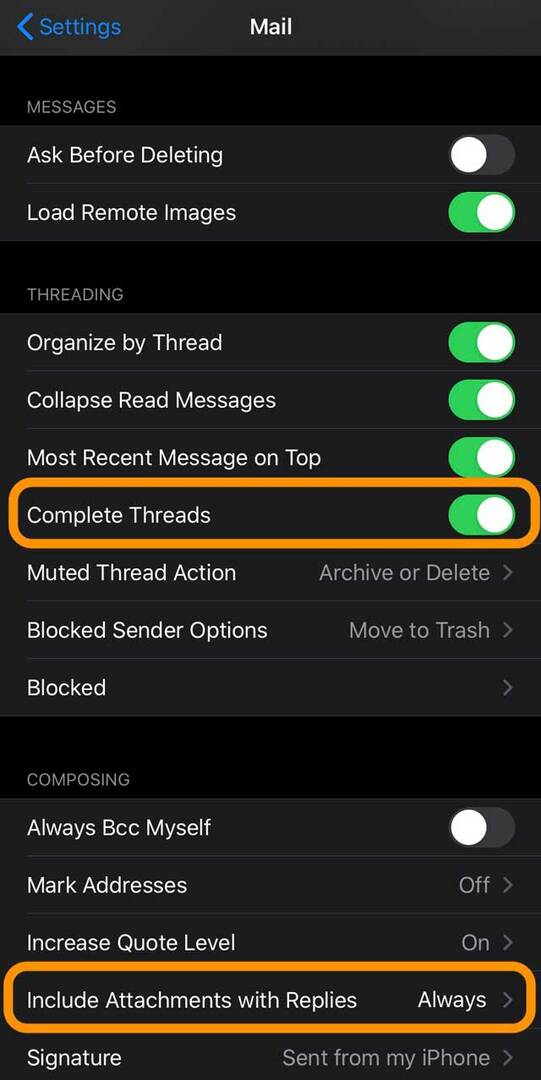
Apa yang harus dilakukan selanjutnya?
Jika tidak ada yang berhasil, Anda agak buntu asalkan Anda ingin tetap menggunakan aplikasi Mail. Namun, jika Anda siap untuk melanjutkan, Anda dapat melihat beberapa aplikasi email terbaik di App Store, yang dapat memperbaiki masalah ini.
Berikut adalah daftar beberapa favorit kami:
- Pos udara ($4.99)
- Newton Mail (Gratis/langganan $49.99)
- Spark oleh Readdle (Gratis)
- Microsoft Outlook (Gratis)
- Email – Edison Mail (Gratis)
Beri tahu kami jika Anda mengalami salah satu dari masalah ini dan jika Anda telah menemukan perbaikannya. Sementara itu, pastikan untuk memberi tahu kami aplikasi email yang Anda gunakan dan alasan Anda beralih dari aplikasi Mail.
Andrew adalah seorang penulis lepas yang tinggal di Pantai Timur AS.
Dia telah menulis untuk berbagai situs selama bertahun-tahun, termasuk iMore, Android Central, Phandroid, dan beberapa lainnya. Sekarang, dia menghabiskan hari-harinya bekerja di sebuah perusahaan HVAC, sambil bekerja sambilan sebagai penulis lepas di malam hari.